Sådan installeres Windows 10 uden Microsoft-konto
I Windows 10 er Microsoft-konto standardmetoden til at logge på. Dette betyder, at operativsystemet kræver din Outlook.com, Hotmail, MSN eller Live ID e-mailadresse og adgangskode for at logge ind på Windows. Det er stadig muligt at logge ind med en lokal konto, der ikke involverer internetbaserede legitimationsoplysninger, men mulighed for at gøre det er skjult bag forskellige knapper og etiketter, så det er ikke klart for mange mennesker, hvordan man bruger en lokal konto. I denne artikel vil vi se, hvordan du installerer Windows 10 uden en Microsoft-konto.
Opdatering: Hvis du installerer Windows 10 Creators Update version 1704, skal du se denne artikel: Installer Windows 10 Creators Update uden Microsoft-konto.
Begynd at installere Windows 10 fra en bootbart USB-drev eller din installations-dvd. Følg instruktionerne på skærmen, indtil installationen spørger dig "Hvem ejer denne pc?".
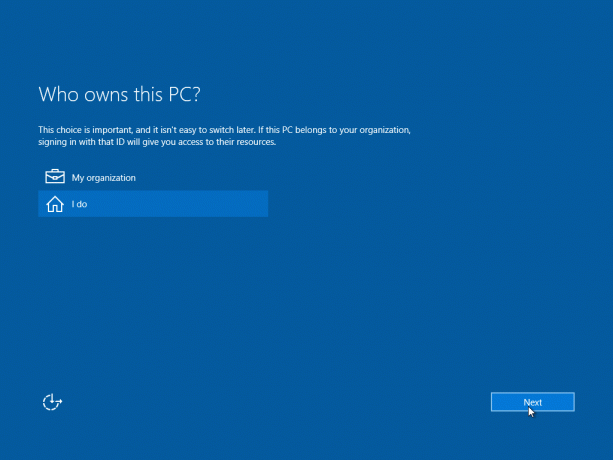 Der skal du klikke på "I Do".
Der skal du klikke på "I Do".
På næste side finder du muligheden for at logge ind med en lokal konto nederst på siden. Klik Spring dette trin over nederst på skærmen for at oprette den lokale konto i Windows 10:
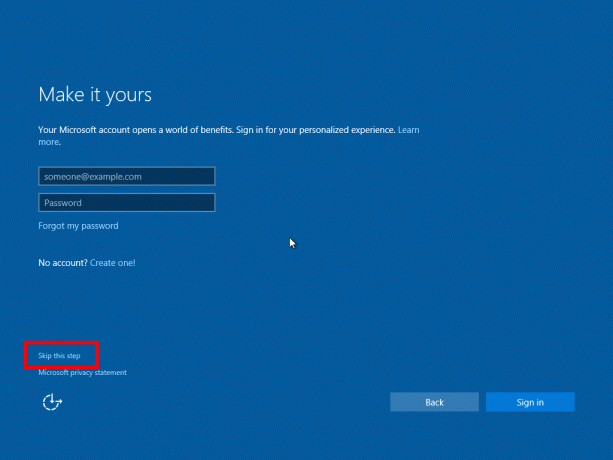
Opret derefter en ny lokal konto:
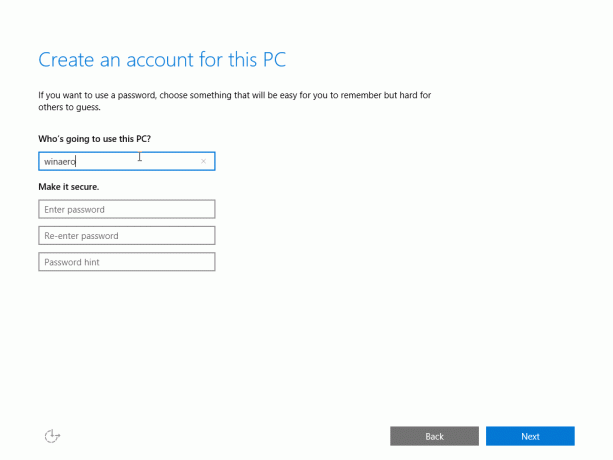
Det er det! Du har lige oprettet en lokal konto, som ikke sender dine legitimationsoplysninger online og fungerer som en almindelig brugerkonto, du plejede at have i Windows 7.
Hvis du har brug for at oprette en lokal konto i en allerede installeret kopi af Windows 10, se denne artikel:
Sådan opretter du en lokal konto i Windows 10


